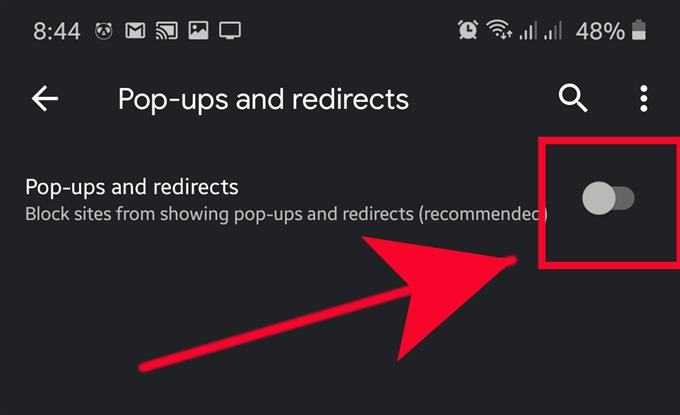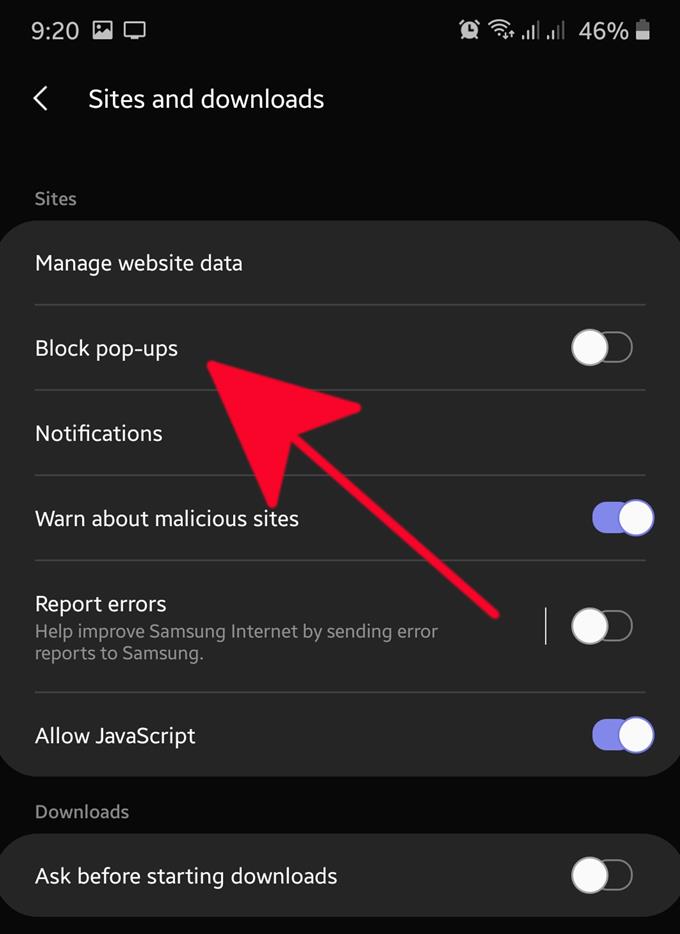¿Notó recientemente una cantidad inusualmente alta de anuncios emergentes en su teléfono Samsung y se pregunta cómo eliminarlos? Los anuncios suelen ser el elemento vital de muchas aplicaciones, pero algunos desarrolladores o sitios web pueden no ser justos al diseñar sus aplicaciones o sitios para mostrar un gran volumen de anuncios emergentes. Si quieres saber cómo lidiar con este problema, este tutorial debería ayudarte.
En esta publicación, le mostraremos los tres métodos que puede usar para bloquear efectivamente los anuncios, ya sea que aparezcan en su pantalla de inicio, pantalla de bloqueo, página de inicio o cuando ejecute aplicaciones.
Tres formas de deshacerse de los anuncios emergentes en Samsung
Existen tres métodos que puede utilizar para eliminar anuncios emergentes en su teléfono Samsung. Los anuncios molestos pueden mostrarse en navegadores web o cuando una aplicación incorrecta se está ejecutando activamente. Para bloquear estas ventanas emergentes, deberá deshabilitar la aplicación incorrecta o habilitar la función de bloqueo de anuncios y ventanas emergentes en su navegador.
- Evitar que se muestren anuncios en Google Chrome.
Si utiliza Google Chrome como navegador predeterminado y recibe anuncios emergentes todo el tiempo, hay una configuración que puede cambiar para bloquearlos. Tendrá que ir a la configuración de su navegador Chrome y asegurarse de que sus anuncios y la función de bloqueo de ventanas emergentes estén habilitados. Después de eso, se supone que esos molestos anuncios se detendrán.
Tenga en cuenta que los sitios web pueden continuar mostrando anuncios regulares incluso si la función de bloqueo de anuncios emergentes está habilitada. Se mostrarán como anuncios estáticos y no deberían aparecer como antes.
Si desea saber cómo bloquear anuncios en su navegador Chrome, visite esta publicación.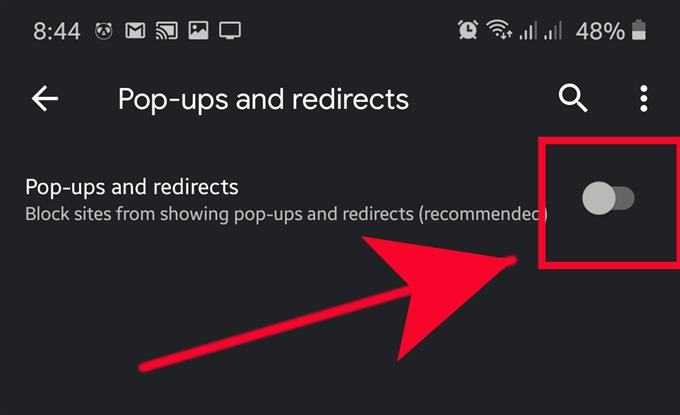
- Desactivar anuncios en Internet de Samsung.
Para aquellos nuevos en dispositivos Samsung, el navegador web predeterminado suele ser la aplicación de Internet Samsung. Si no ha instalado ninguna nueva aplicación de navegación web en su teléfono y no está seguro, puede verificar si es la aplicación de Internet Samsung la que está utilizando. Simplemente abra la aplicación y vaya a su menú de Configuración. Si tú ves Sobre Samsung Internet, entonces estás usando el navegador Samsung.
El bloqueo de anuncios o ventanas emergentes en Internet de Samsung es similar al de Google Chrome. Todo lo que tiene que hacer es abrir la aplicación, ir a Configuración y habilitar su función de bloqueo de anuncios. Aprenda cómo bloquear anuncios emergentes en Internet de Samsung siguiendo esta publicación.
- Identifica y elimina la aplicación más reciente.
Las malas aplicaciones también pueden mostrar anuncios emergentes. Para que se muestren los anuncios, estas aplicaciones deben ejecutarse activamente en el dispositivo.
Si solo recientemente notó los anuncios emergentes, puede usar la aplicación Google Play Store para verificar la aplicación instalada más reciente y desinstalarla si es necesario. Con Play Store, puede reducir las aplicaciones que podrían ser la razón de las ventanas emergentes eliminándolas individualmente.
Para saber cómo identificar posibles aplicaciones defectuosas, siga los pasos de este artículo.
Utilice el modo seguro para eliminar virus manualmente
Algunas aplicaciones maliciosas pueden instalar otras aplicaciones diseñadas para secuestrar un sistema y eventualmente forzar anuncios todo el tiempo. Si cree que su teléfono tiene malware, asegúrese de escanear su dispositivo con un dispositivo antivirus o use la herramienta Modo seguro para eliminar manualmente un virus..
Lecturas sugeridas:
- Cómo identificar la última aplicación utilizada para arreglar anuncios emergentes en Android
- Cómo bloquear anuncios emergentes en el navegador de Internet Samsung
- Cómo bloquear anuncios emergentes en Google Chrome